基本的なコピーのしかた
原稿ガラスや自動原稿送り装置(ADF)に原稿をセットしてコピーします。

ほかのユーザーが設定した内容が残っているときは、[リセット]を押して設定を解除してから操作してください。
 ホーム画面で[コピー]を押す。
ホーム画面で[コピー]を押す。
 原稿をセットする。
原稿をセットする。
両面コピーをするときや、ステープルでとじたり、パンチで穴を開けたりするときは、思いどおりの仕上がりになるように原稿の向きを確認してセットします。
基本的な原稿のセット方向
セットする位置 | セットする方向 | |
|---|---|---|
原稿ガラス | 原稿の文字が読める方向のまま裏返してセットする | 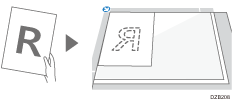 |
自動原稿送り装置(ADF) | 原稿の文字が読める方向にセットする | 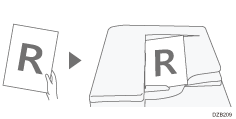 |
読める方向で縦向きにセットできないとき
A4または81/2 × 11(LT)よりも大きいサイズ(A3やB4など)で縦向きの原稿は、以下のようにセットして、[原稿セット方向]を設定します。
セットする位置 | セットする方向 | |
|---|---|---|
原稿ガラス | 左または右に90度回転させて裏返してセットする | 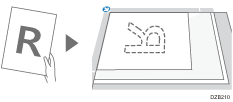 |
自動原稿送り装置(ADF) | 左または右に90度回転させてセットする | 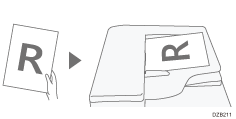 |
ステープルまたはパンチで[上2ヵ所]を指定するとき
以下のようにセットして、[原稿セット方向]を設定します。
セットする位置 | セットする方向 | |
|---|---|---|
原稿ガラス | 原稿の文字が読める方向のまま裏返してセットする | 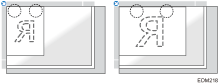 |
自動原稿送り装置(ADF) | 原稿の文字が読める方向にセットする | 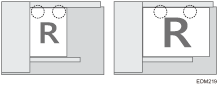 |
 原稿の内容に応じて、コピー画面で[原稿セット方向]を押す。
原稿の内容に応じて、コピー画面で[原稿セット方向]を押す。

キーが見つからないときは[原稿設定]の中から選択します。
文字が読める方向に原稿をセットしたときは、キーに[文字が読める方向]と表示されていたら設定不要です。原稿のセットは完了です。
 原稿のセット方向を設定する。
原稿のセット方向を設定する。
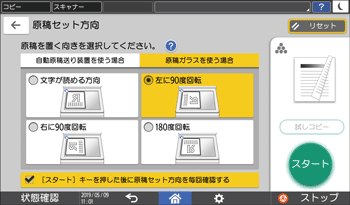
[スタート]を押したときにこの画面の表示が不要なときは、[[スタート]キーを押した後に原稿セット方向を毎回確認する]のチェックを外してください。
これで原稿のセットは完了です。
 [部数]の[+][-]を押して、コピーする部数を指定する。
[部数]の[+][-]を押して、コピーする部数を指定する。

[部数]または数字を押すと、キーボードで入力できます。
 必要に応じて、用紙選択キーを押して使用する用紙を選択する。
必要に応じて、用紙選択キーを押して使用する用紙を選択する。
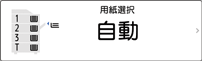
[自動用紙選択]を指定したときは、原稿に合わせて用紙が選択されます。セットした原稿と給紙トレイにセットされている用紙の方向が異なるときでも、用紙の方向に合わせて自動的に画像を90 度回転してコピーします。ただし、ステープルやパンチなどの仕上げ機能の設定によっては回転コピーしないことがあります。
原稿のサイズが正しく検知されないときや、特定のサイズの用紙にコピーするときは、コピーする用紙がセットされているトレイを指定します。
 [スタート]を押す。
[スタート]を押す。
[原稿セット方向]で[[スタート]キーを押した後に原稿セット方向を毎回確認する]にチェックが付いていると、設定によっては以下の画面が表示されます。必要に応じて、原稿セット方向を選択します。確認が不要なときは、チェックを外してください。
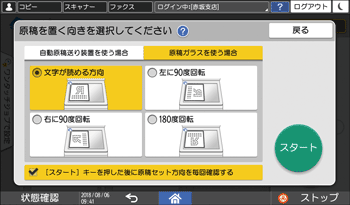
自動原稿送り装置(ADF)に原稿をセットしたときは、コピーが実行されます。
原稿ガラスにセットしたときは、設定内容に合わせてコピーが実行されます。2枚目の原稿や裏面をコピーするときは、原稿をセットしなおして[スタート]を押します。設定内容によっては、すべての原稿を読み取ったあと[読取終了]を押します。

用紙がないときやエラーが発生しているときなどでも、あらかじめ原稿を読み取っておくと、印刷できる状態になったときに自動的にコピーが実行されます。
コピーの実行中に新しいコピーを予約する
コピーの実行中画面に[予約]が表示されているときは、次のコピーを予約して、原稿を読み取っておくことができます(予約コピー)。
コピー機能とドキュメントボックス機能で、それぞれ8件までジョブを予約できます。
 コピーの実行中画面で[予約]を押す。
コピーの実行中画面で[予約]を押す。
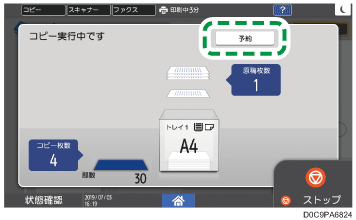
 新たに読み取る原稿をセットする。
新たに読み取る原稿をセットする。
 [予約スタート]を押す。
[予約スタート]を押す。
セットした原稿が読み取られます。
実行中のコピー終了後、自動的に予約したコピーが始まります。

予約したジョブを削除したり、内容を確認したりするには、[ジョブ確認]を押します。
現在のコピーを中断して別の原稿をコピーする
コピーの実行中画面に[割り込み]が表示されているときは、現在のコピーを一時停止し、新たに読み取る原稿を先にコピーできます(割り込みコピー)。
 コピーの実行中画面で[割り込み]を押す。
コピーの実行中画面で[割り込み]を押す。

 読み取りが停止したら、コピー中の原稿を取り除く。
読み取りが停止したら、コピー中の原稿を取り除く。
 新たに読み取る原稿をセットする。
新たに読み取る原稿をセットする。
 [割り込みスタート]を押す。
[割り込みスタート]を押す。
 割り込みコピーが終わったら、原稿とコピーした用紙を取り除く。
割り込みコピーが終わったら、原稿とコピーした用紙を取り除く。
 [割り込み解除]を押す。
[割り込み解除]を押す。
 割り込みコピーの前に残っていた原稿をセットし直し、[スタート]を押す。
割り込みコピーの前に残っていた原稿をセットし直し、[スタート]を押す。
割り込む前の設定はそのまま残っているので、[スタート]を押すだけでコピーを再開できます。

ファクス原稿の読み取り中は割り込みコピーはできません。
ステープルを使用したコピーの実行中は、ステープルの割り込みコピーはできません。
